背景イラストレーターのariです

今回は『AdobeFresco3.0アップデート情報』の中から背景イラストレーター的おすすめ新機能をいくつか抜粋して紹介していきます!
背景イラストレーター的には念願の新機能が追加されました!ぜひイラストソフトを選ぶ際の参考などにしていただければ幸いです。
イラストアプリについての紹介はこちらをご参考ください。アプリのおすすめポイントについてまとめています。
→iPadのおすすめイラストアプリを特徴ごとに紹介!【Procreate │ CLIP STUDIO PAINT │ Adobe Fresco】
動画では作画をしながら詳しく解説をしています。しっかりチェックしたい方は、こちらからご覧ください。
[adchord]
パース定規機能

透視図法を使用したイラストを描く場合は、今までは定規機能を活用して描くしか方法がありませんでした。
しかし、今回のアップデートで1・2・3点透視のイラストが描きやすくなりました。
個人的にはとても念願の嬉しい新機能です!
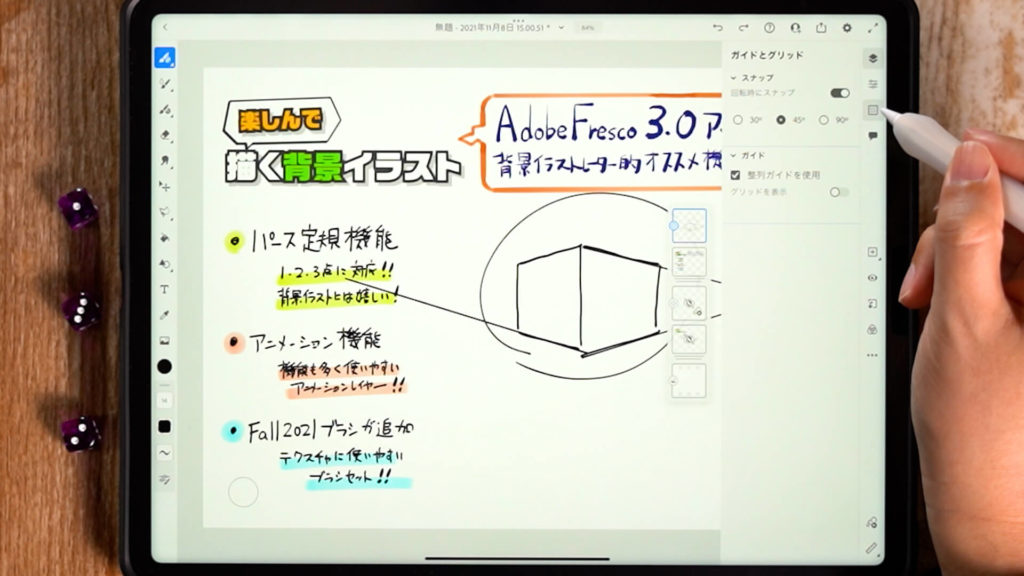
右側メニューのグリッドアイコンをタップすると、『ガイドとグリッド』のメニューが出てきます。
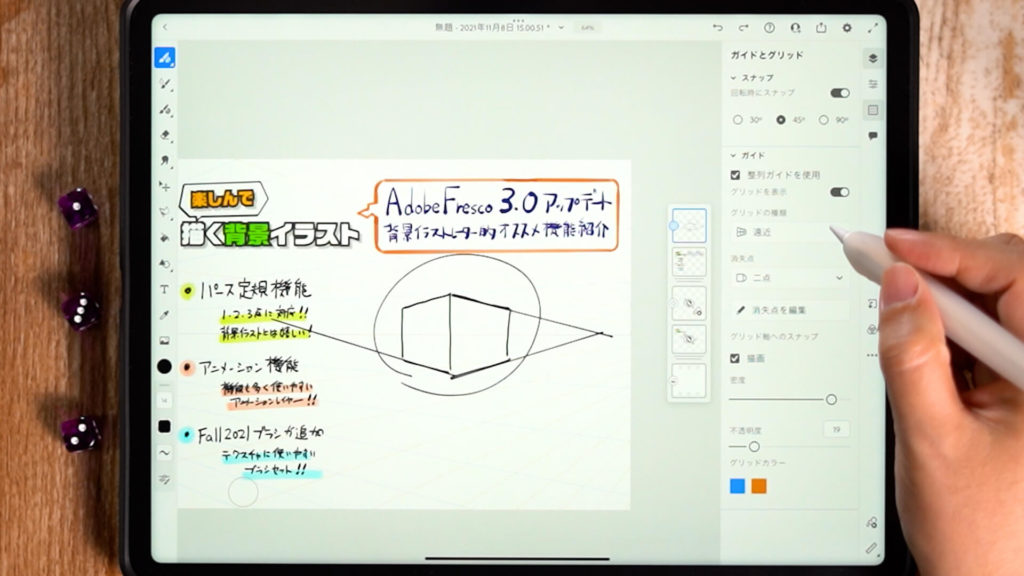
その中の『グリッドを表示』をONにすると『グリッドの種類』という項目が出てきます。その項目を『遠近』にすると、遠近感のあるグリッドが出てきます。
『消失点』の箇所で『1点』『2点』『3点』のどれにするか設定をすることができます。『消失点を編集』の箇所をタップすることで、消失点の場所を編集することができます。
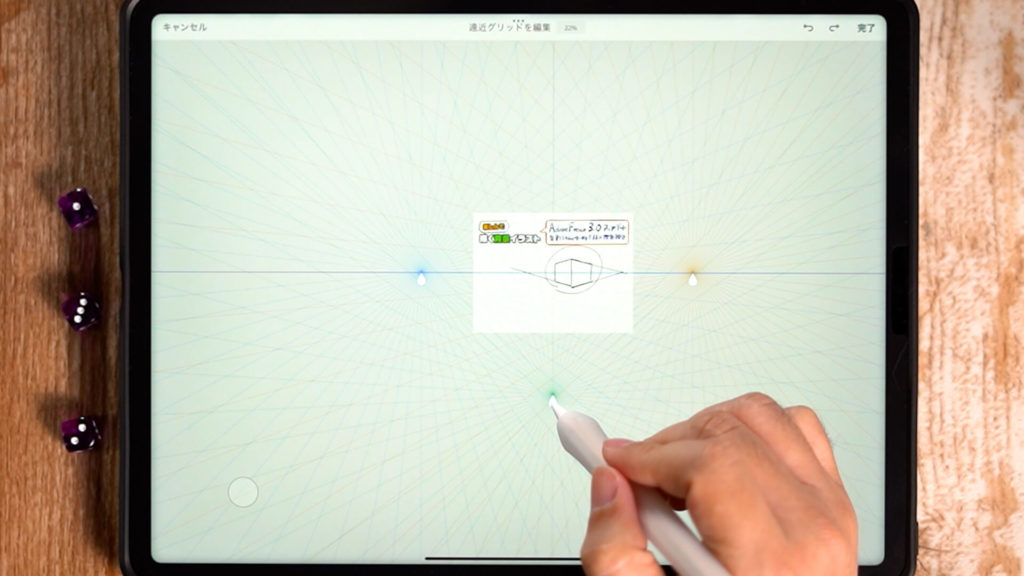
透視図法に合わせた場所に各消失点を合わせます。
この他、『ガイドとグリッド』のメニューではグリッドの密度や透明度、カラーも変更することができます。
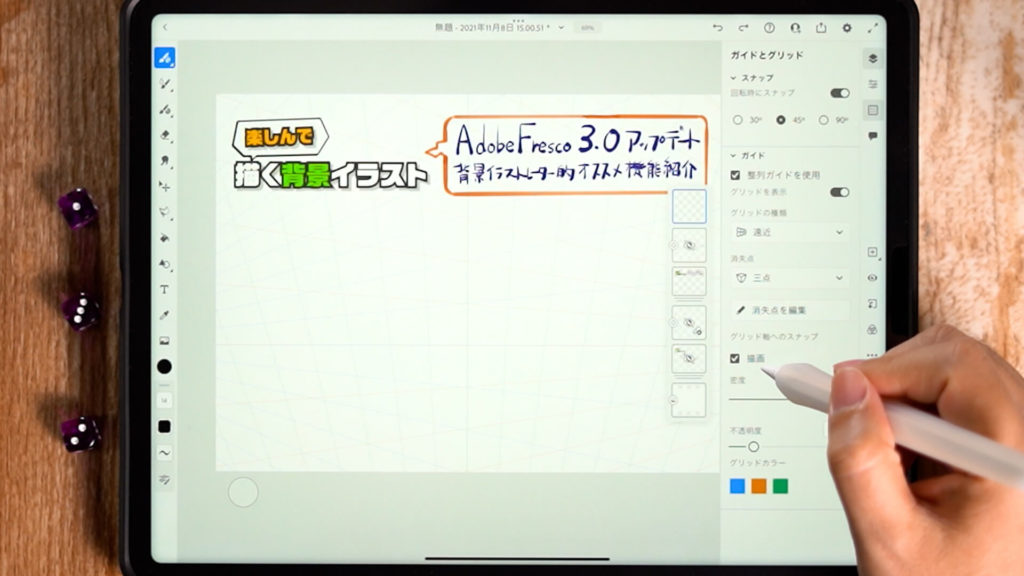
『グリッド軸へのスナップ』の『描画』にチェックを入れることで、ガイドに沿ったイラストを描くことができます。
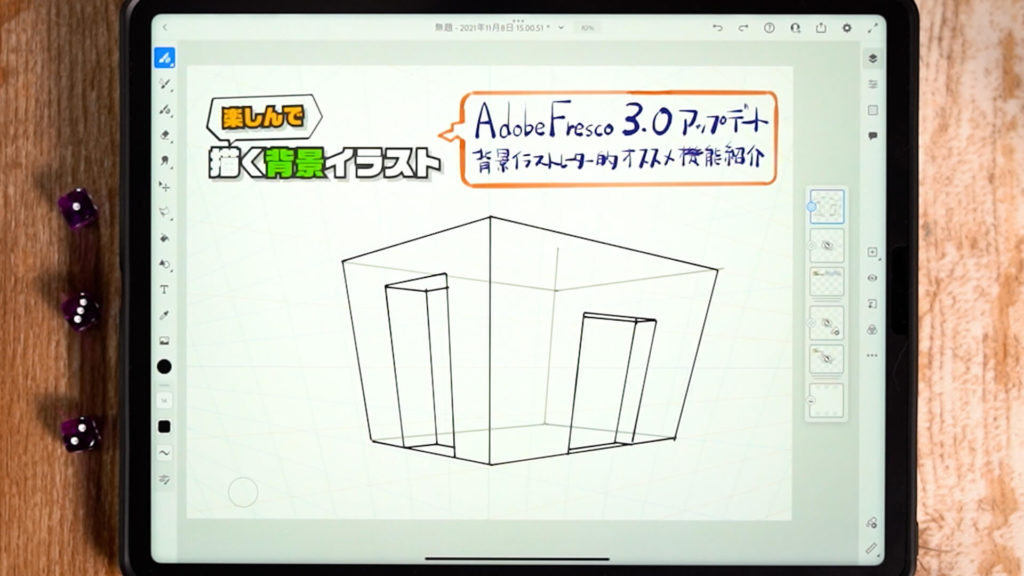
簡単にパースがかかったイラストを描くことができました。
アニメーション機能

Adobe Frescoのアニメーション機能が追加されました。できることがとても多く、使いやすい機能です。
今回は簡単なアニメーションを作ってみました。
こちらの説明は動画の方が分かりやすいかもしれません。
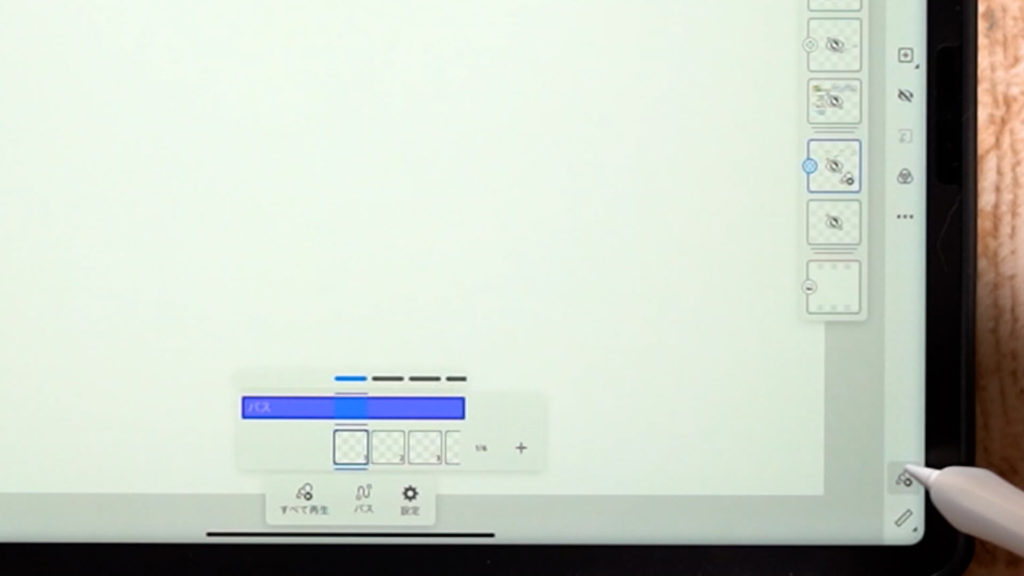
右下のアニメーションマークをタップすることで、アニメーションのタイムラインが出てきます。
レイヤーごとにフレーム設定が可能
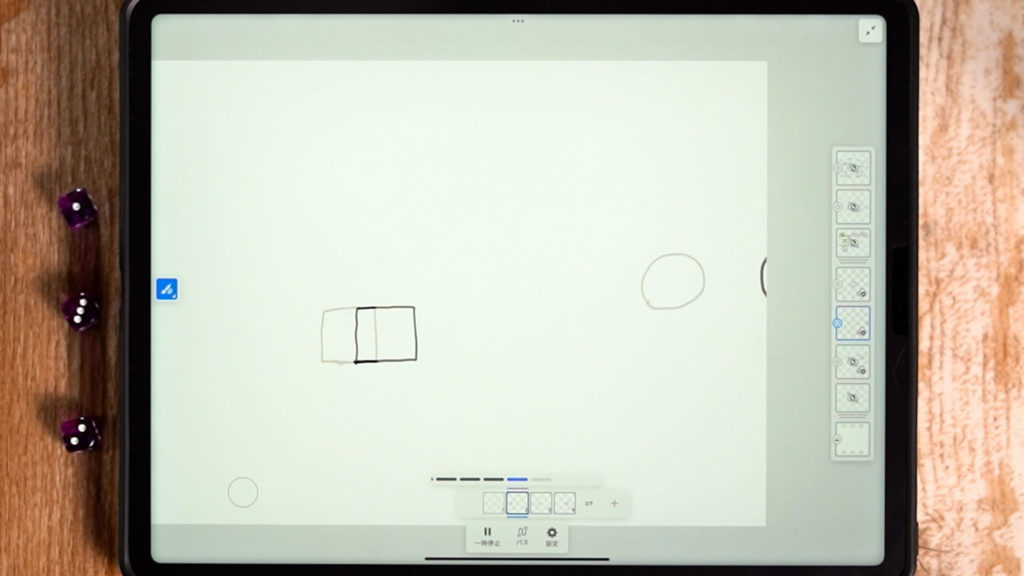
一つのレイヤーの中に一つのアニメーションを描くことができるので、同時に複数の物体を動かすことが可能です。
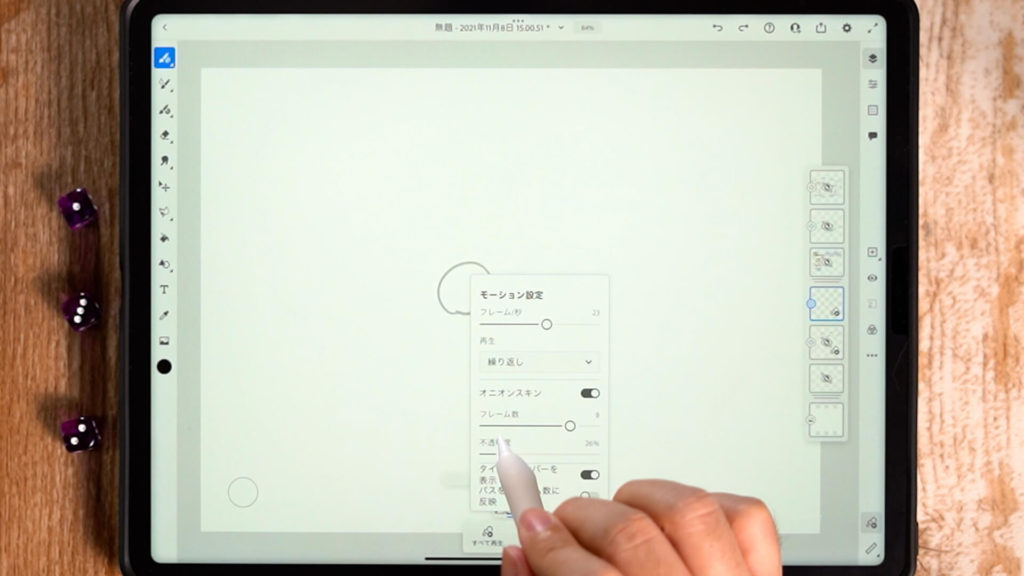
『モーション設定』ではフレーム数やオニオンスキン(前後のフレームの表示非表示)などの設定をすることができます。
パス上でアニメーションを動かすことが可能
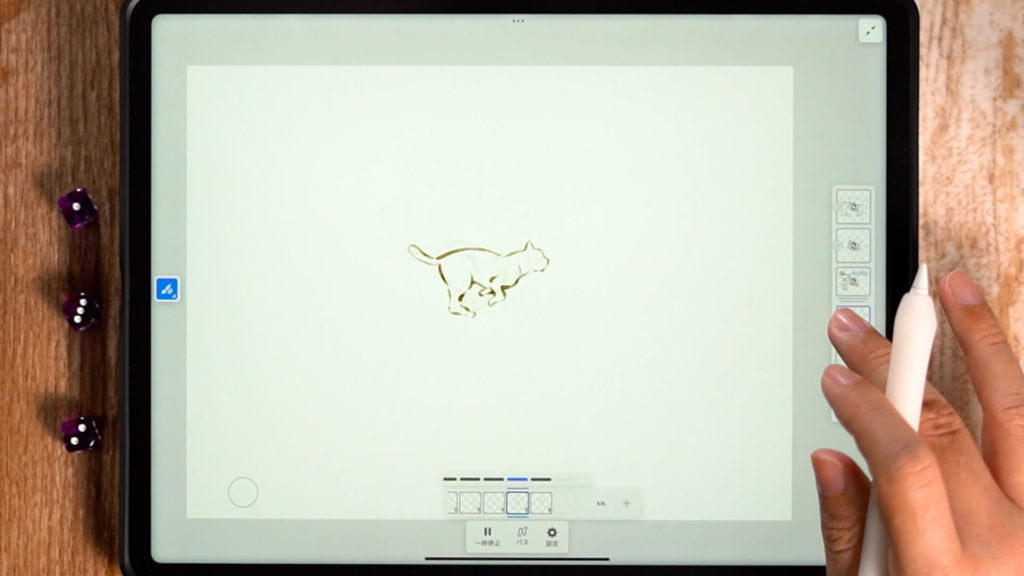
作成したアニメーションを、パス上に走らせることが可能です。
(今回はその場で走っている猫を1匹描いて、パス上の機能を使用し複数匹走らせています。)
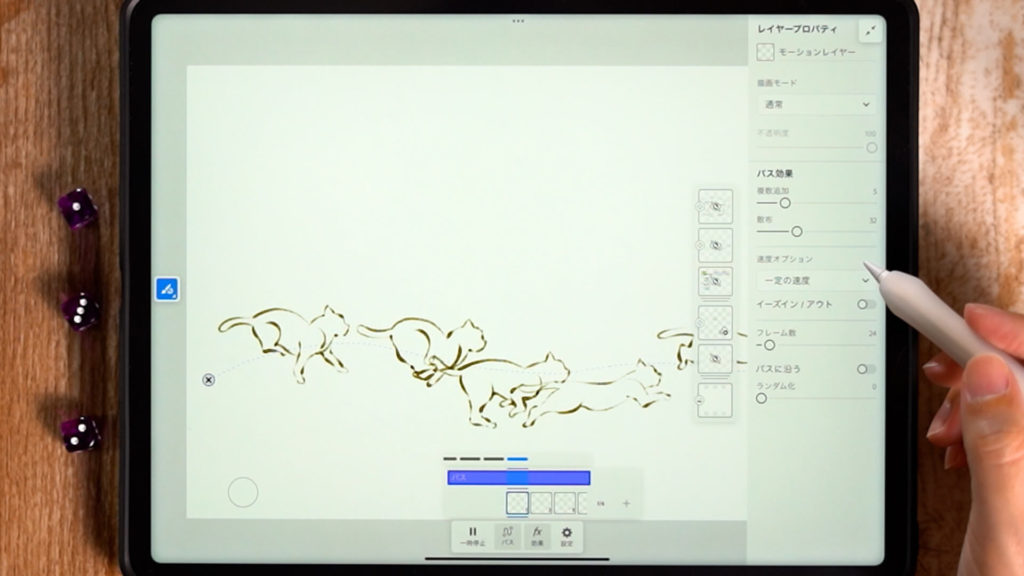
『パス』を押すと『レイヤープロパティ』の設定が出てきます。走らせる数を増やしたりランダム化などもできるため、様々な表現に利用することができます。
『イーズイン/アウト』ではアニメーションに緩急をつけることもできます。
Fall2021ブラシが追加
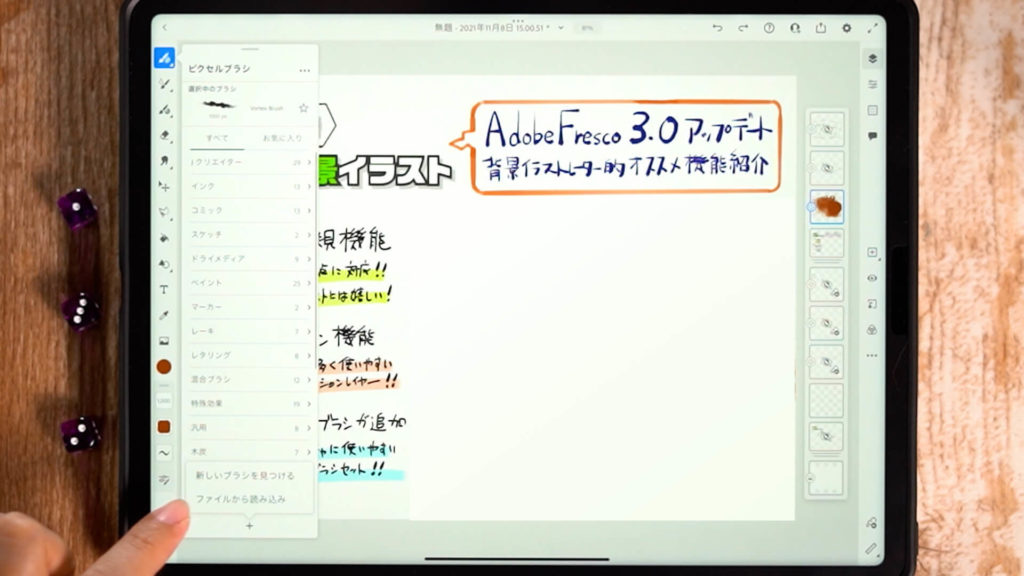
テクスチャに使いやすいブラシセットが追加されました。
ブラシの追加方法は『ピクセルブラシ』をタップ後、下側の+をタップし『新しいブラシを見つける』をタップすると、adobeが提供しているブラシ一覧を見ることができます。
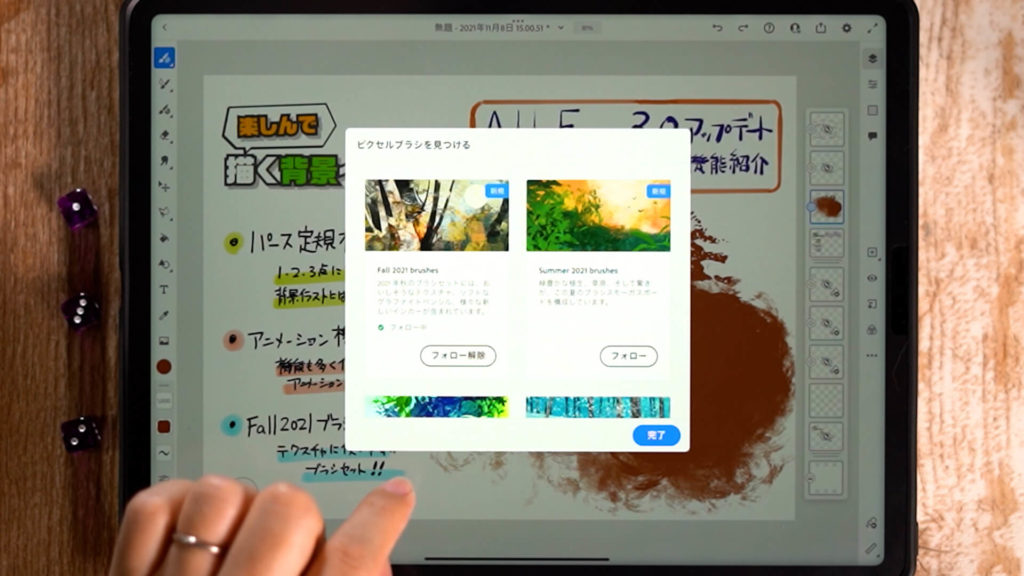
ダウンロードしたいブラシの『フォロー』を押すとダウンロードが開始されます。

この猫のイラストも今回の新規ブラシを使用して描いています。
手描きのような面白い風合いのブラシもありますので、ぜひ使用してみてください。
詳細な解説動画
動画では作画をしながら詳しく解説をしています。しっかりチェックしたい方は、こちらからご覧ください。
まとめ
今回は『AdobeFresco3.0アップデート情報』の中から背景イラストレーター的おすすめ新機能をいくつか抜粋して紹介しました。
今回のアップデートで更に様々なイラストやアニメーションを作ることができるようになったので、ぜひ活用してみてください。
より詳しいアップデート情報は公式サイトをご覧ください。
↓ Procreate公式サイト
https://procreate.art/jp/ipad/whats-new
最後までご覧くださりありがとうございました。
それでは、また次回の講座でお会いしましょう!
また、普段の記事・動画では無料で背景イラストの描き方について紹介していますが、より『背景イラストが上手くなりたい方』向けに、詳細に技術を紹介している有料のコンテンツもあります。
1点透視などパースやイラストの描き方について、字幕付き動画と文章で読める解説付きPDFで学ぶことができます。
↓販売サイトはこちらから
背景イラストレーターari – BOOTH販売ページ



